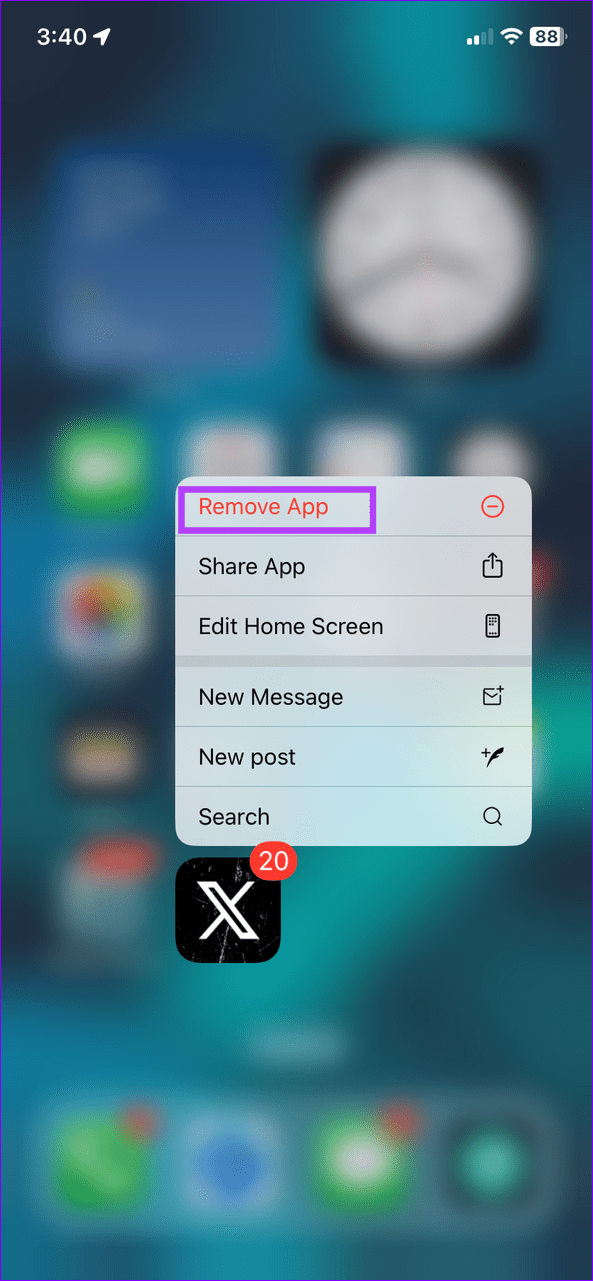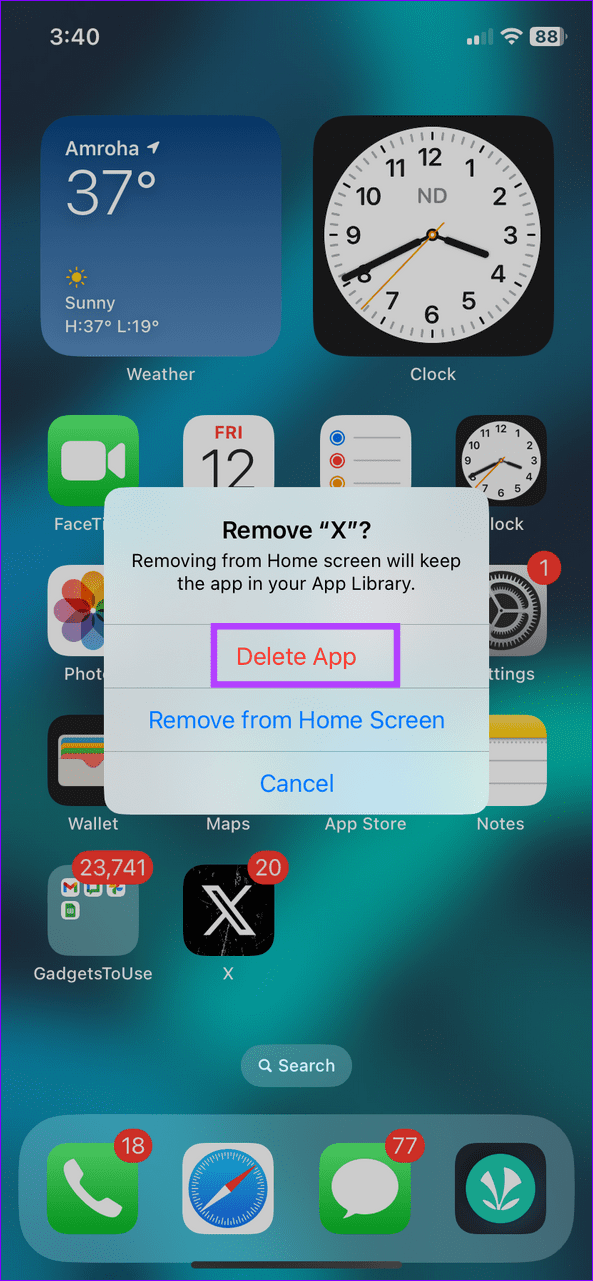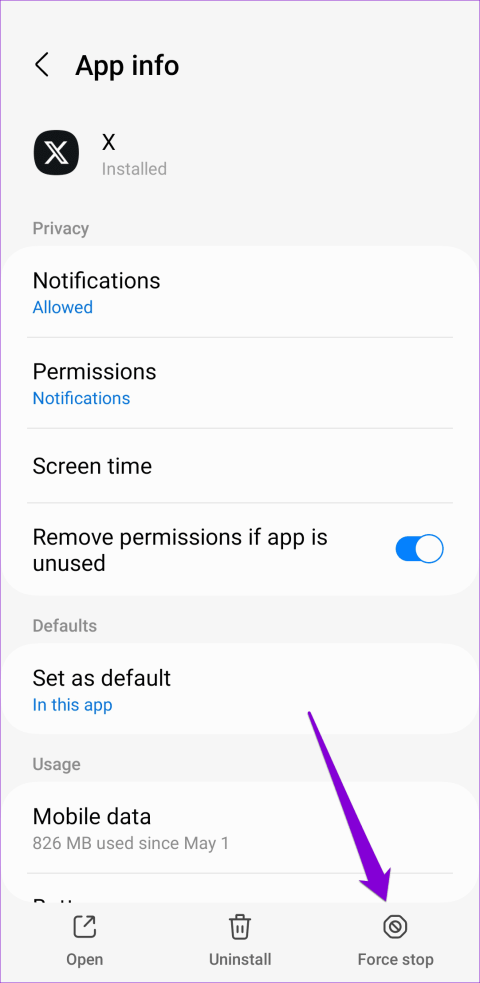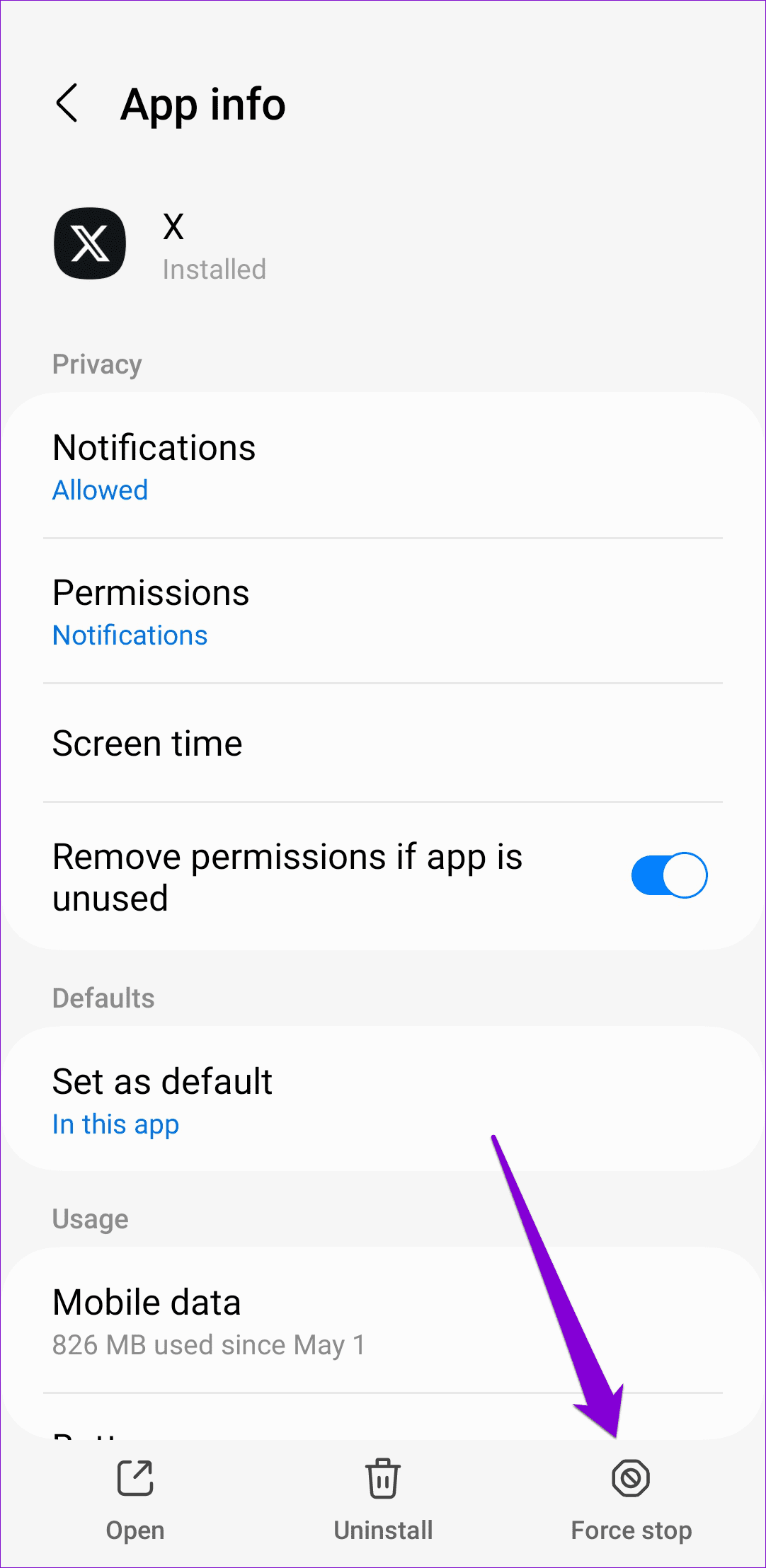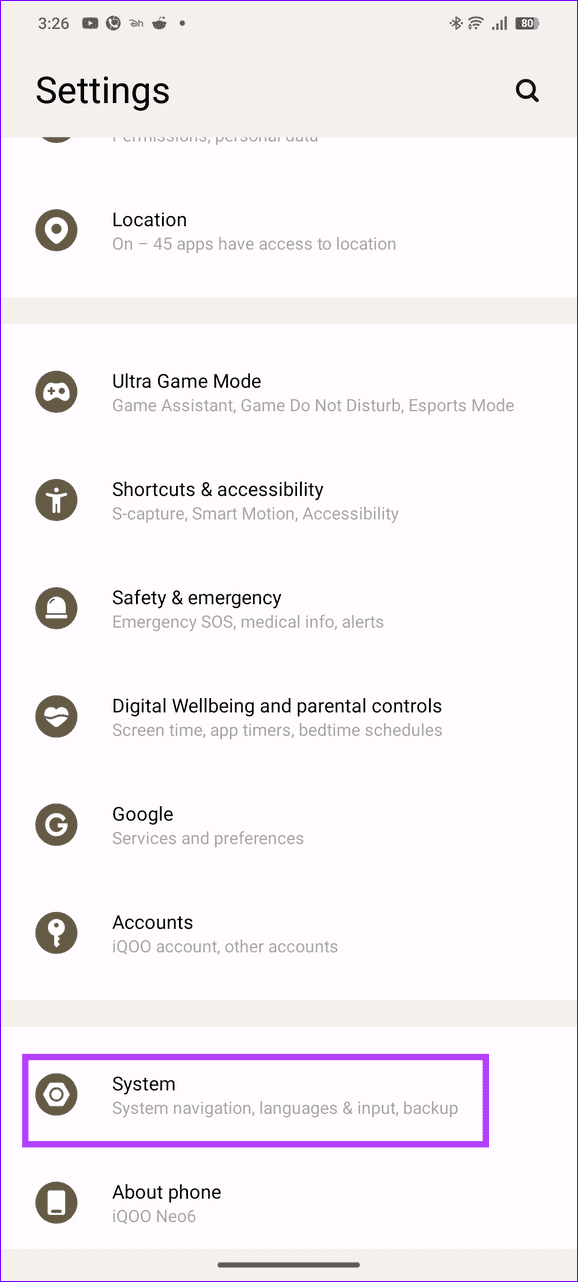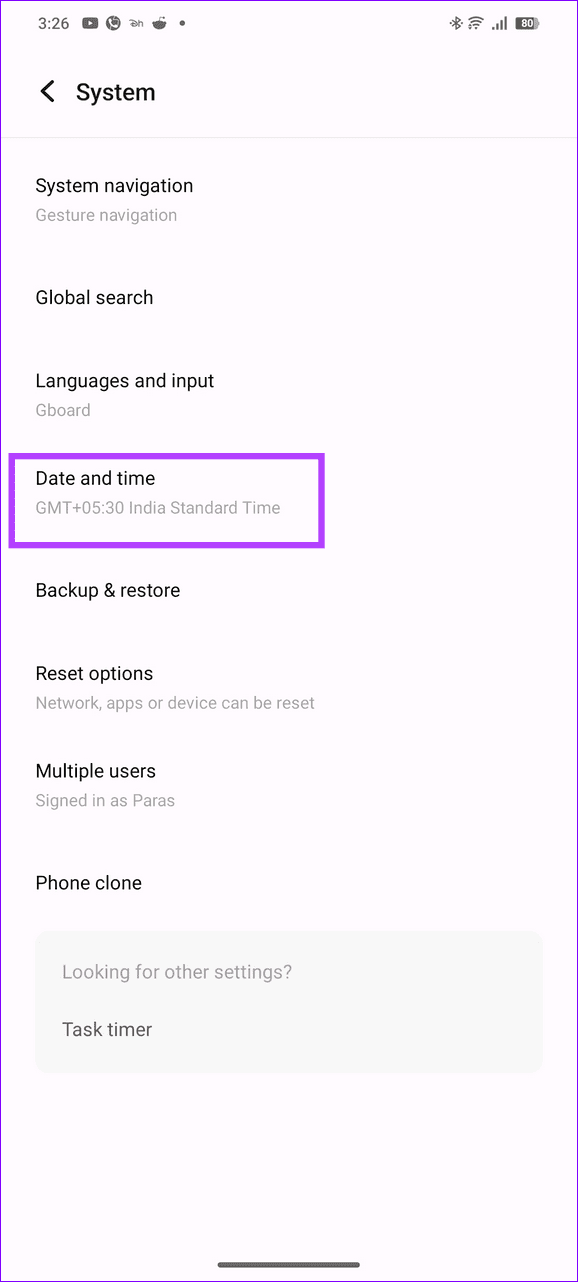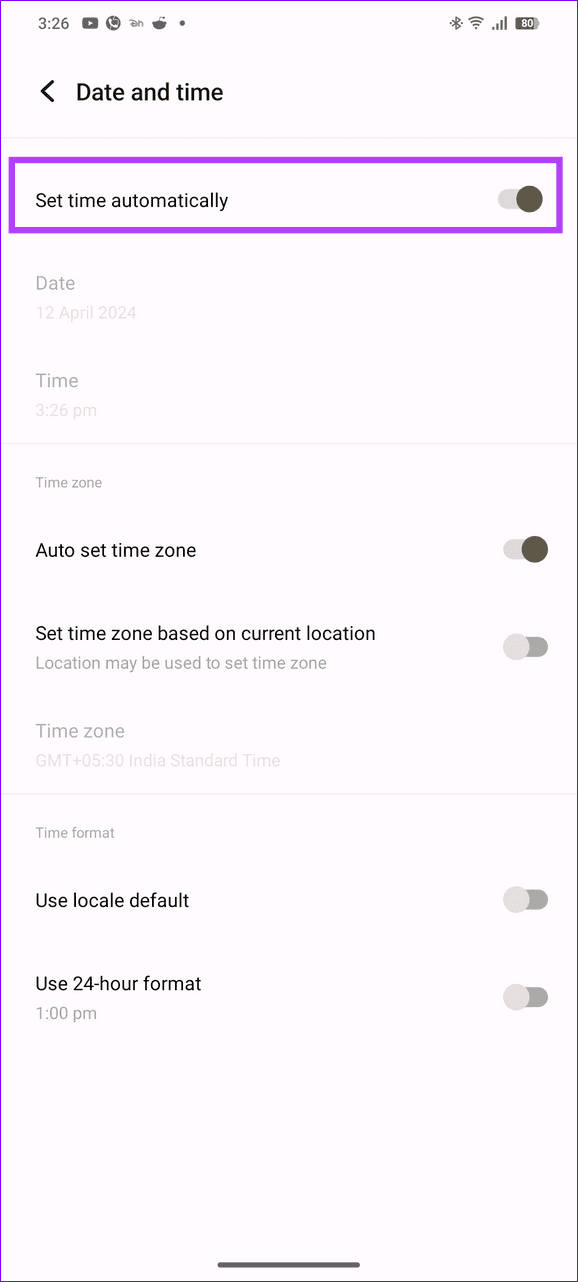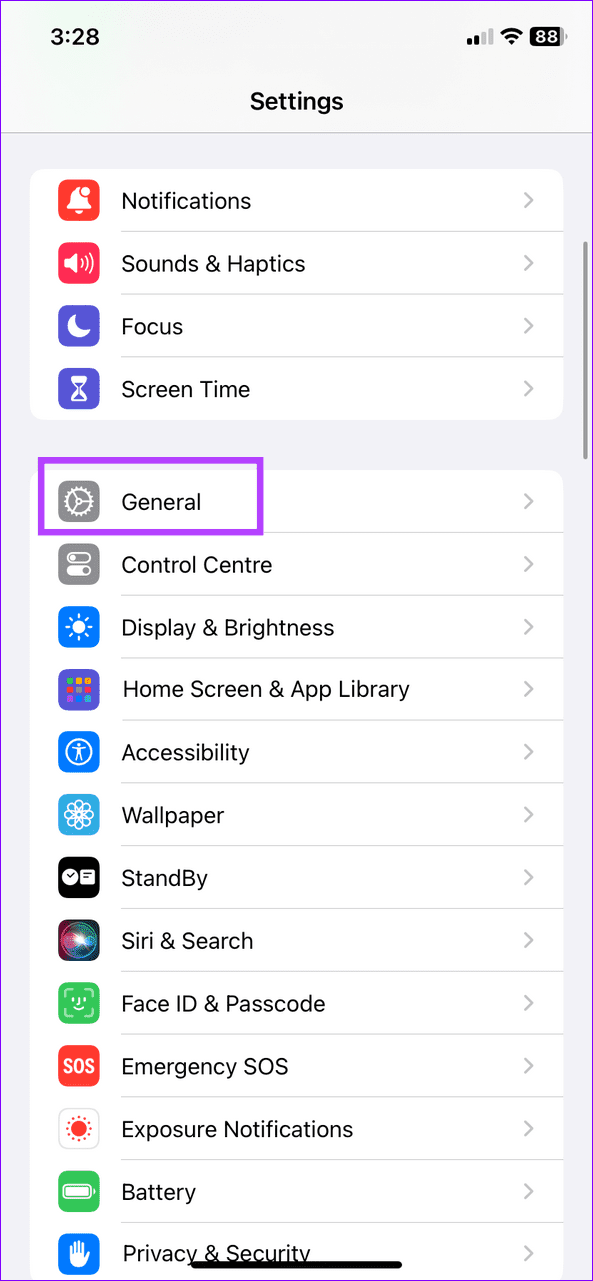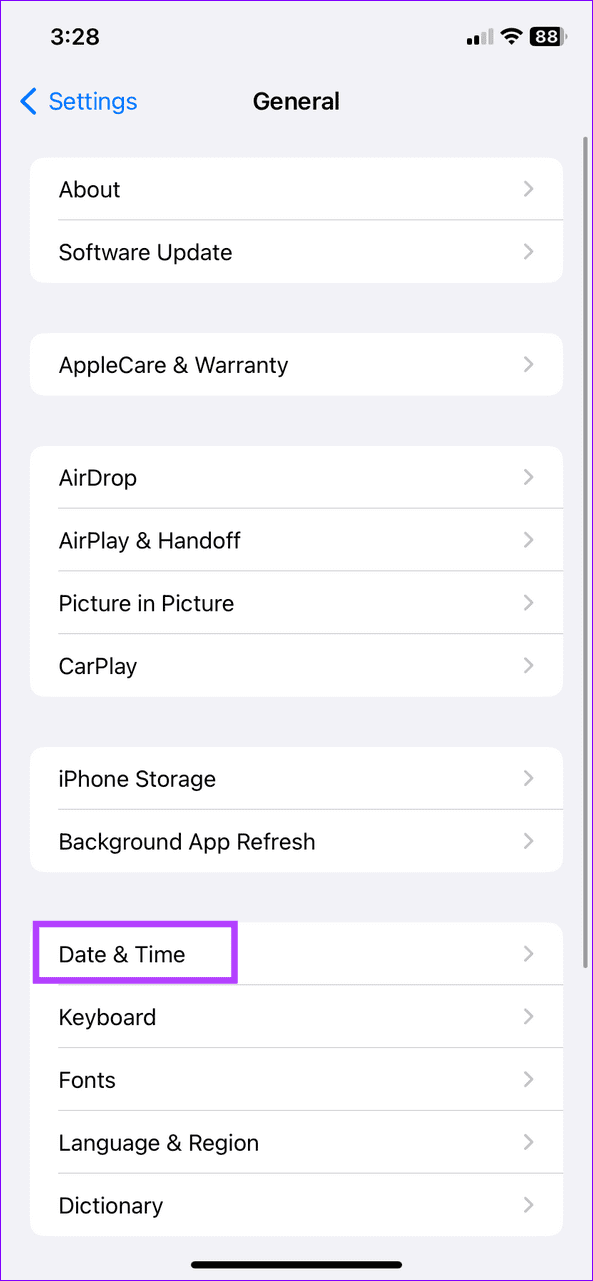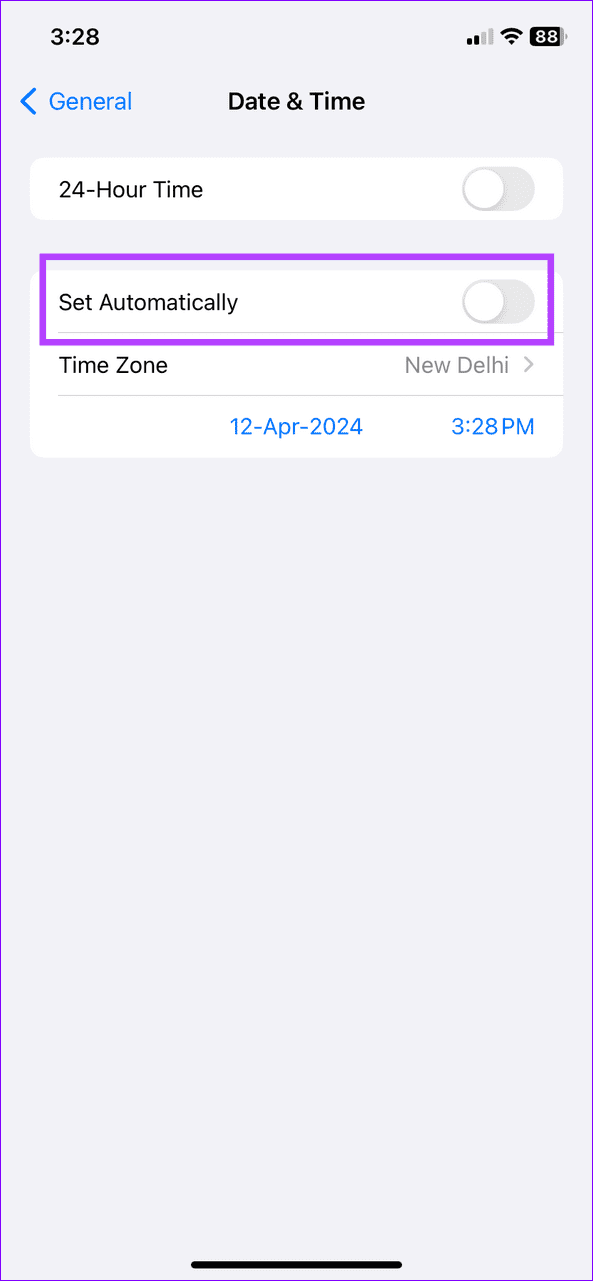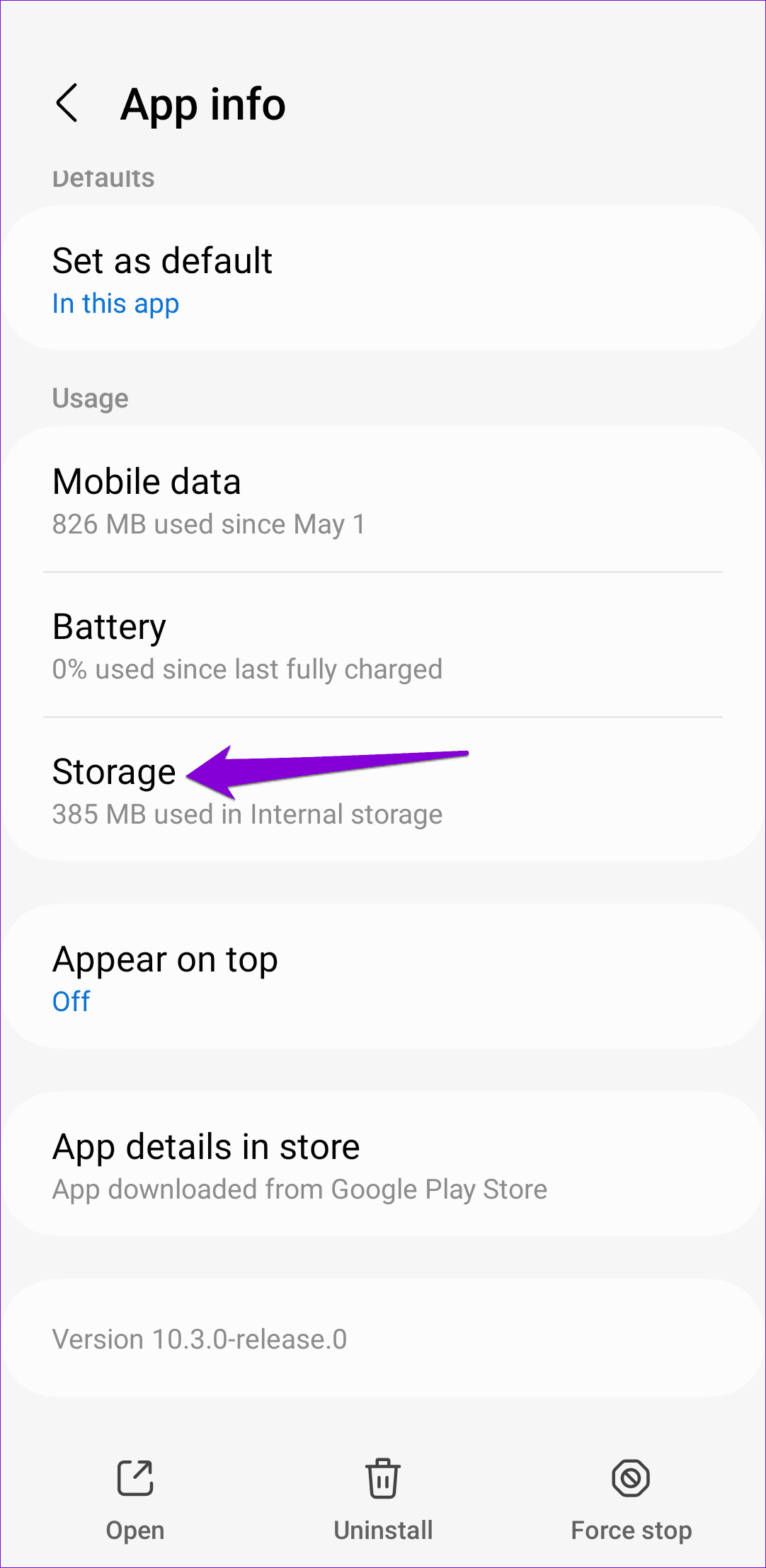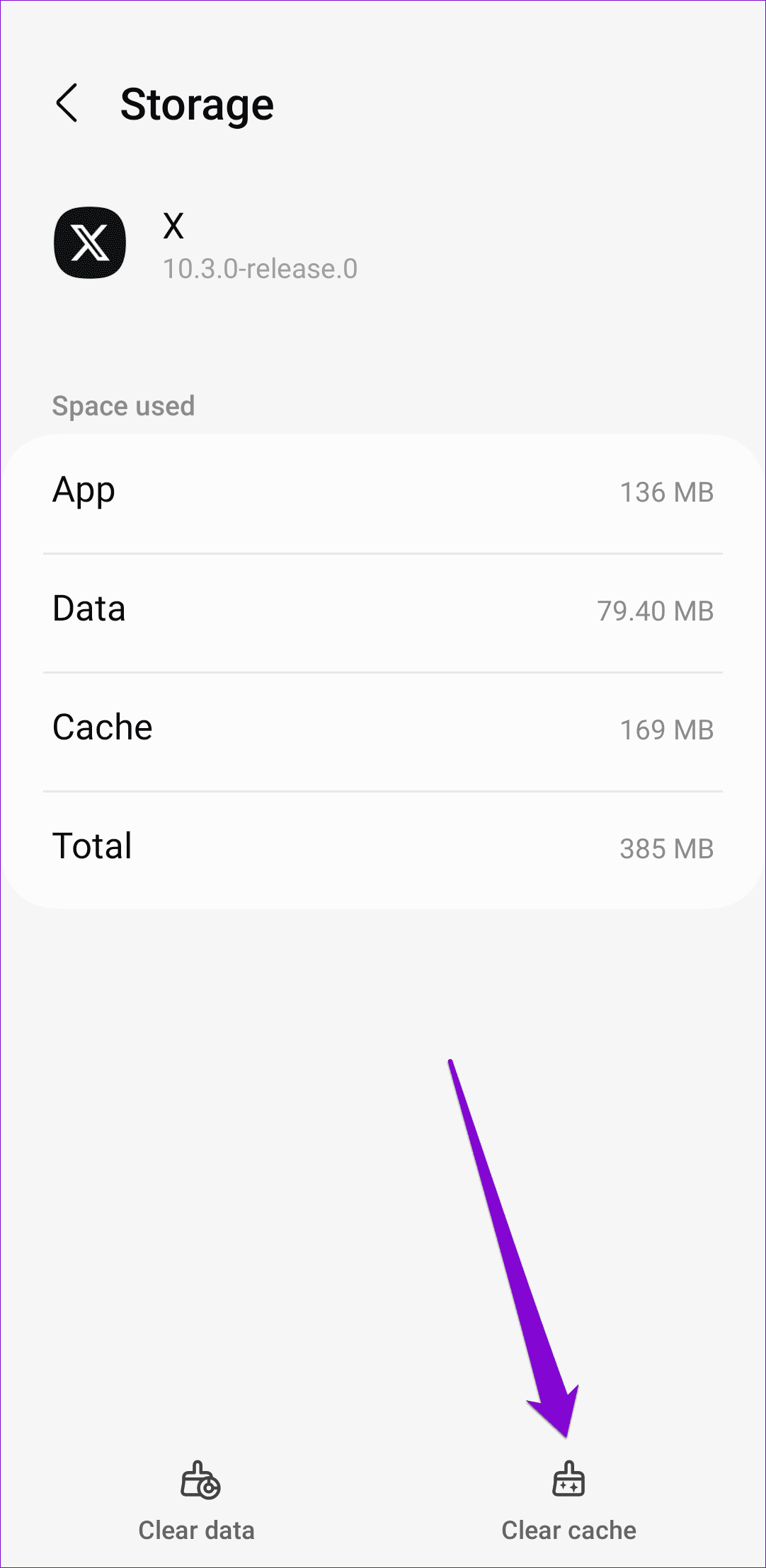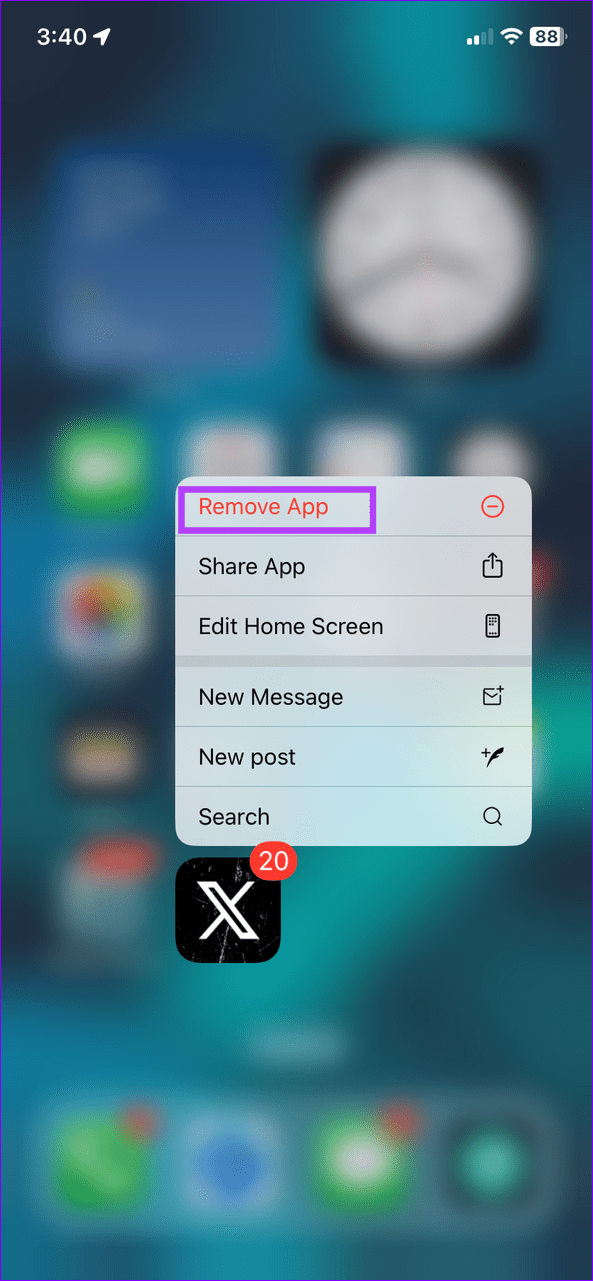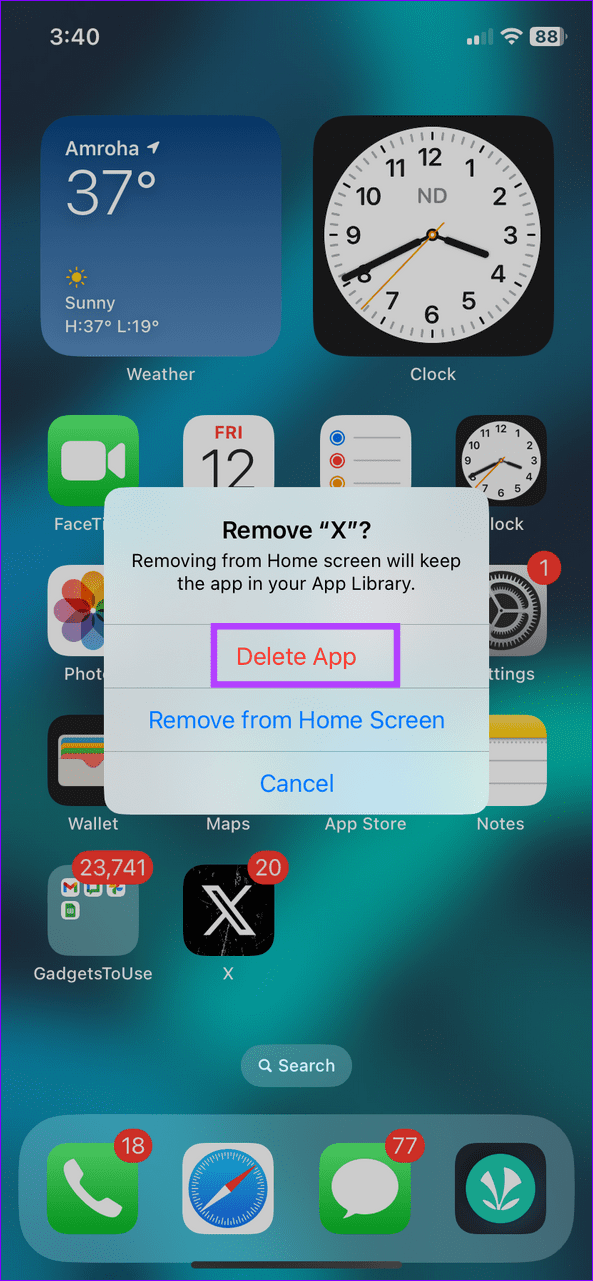Arreglos rápidos
- Actualice la aplicación desde Google Play Store o Apple App Store.
- Corrija la fecha y hora del dispositivo .
- Borre el caché X (Twitter).
Correcciones comunes
- Actualice la aplicación : Actualizar X (Twitter) corrige la mayoría de las anomalías de la aplicación, como la función de búsqueda rota. Busque X en Google Play Store o Apple App Store y toque Actualizar .
- Utilice la búsqueda avanzada : si la búsqueda X (Twitter) no funciona con precisión, cambie a su función de búsqueda avanzada para incluir todos los filtros posibles.
- Cerrar sesión y volver a autenticar la cuenta : toque el ícono de su perfil en la parte superior izquierda, seleccione Configuración y privacidad en Configuración y soporte, y presione Su cuenta . Además, presione Información de la cuenta y toque Cerrar sesión .
- Desactivar VPN : desconecte la conexión activa de la aplicación VPN y vuelva a cargar X (Twitter).
- Verifique la interrupción del servidor : diríjase a Downdetector para verificar el estado actual del servidor.
Solución 1: forzar el cierre y la reapertura de X (Twitter)
Forzar el cierre y reinicio de la aplicación X (Twitter) resuelve la mayoría de los fallos que le impiden utilizar su función de búsqueda.
En Android: mantenga presionado el ícono X (Twitter), toque Información de la aplicación y presione Forzar detención . Vuelva a abrir la aplicación e inicie una nueva búsqueda.

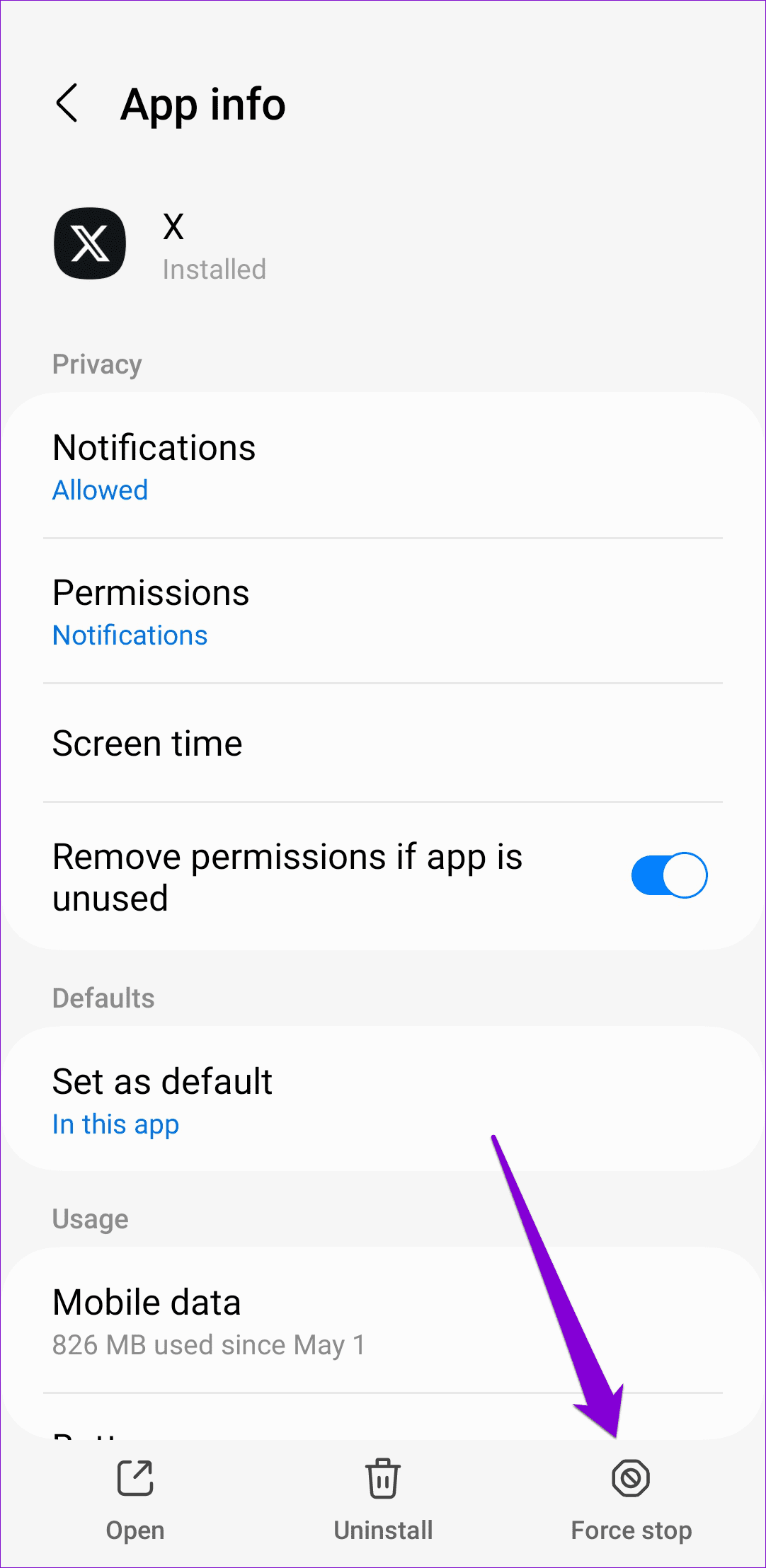
En iPhone : deslice el dedo hacia arriba desde la parte inferior de la pantalla (o presione el botón de la pantalla de inicio dos veces en modelos antiguos) para abrir el selector de aplicaciones. Desliza la tarjeta X (Twitter) hacia arriba para cerrarla y volver a abrir la aplicación para buscar nuevamente.
Solución 2: fecha y hora correctas del dispositivo
Si su teléfono tiene una fecha y hora incorrectas , tendrá dificultades para comunicarse con los servidores X (Twitter) para obtener resultados de búsqueda. Configurar los ajustes de fecha y hora para que se sincronicen automáticamente debería solucionarlo.
En Android: abra Configuración del sistema , seleccione Fecha y hora y active Establecer hora automáticamente .
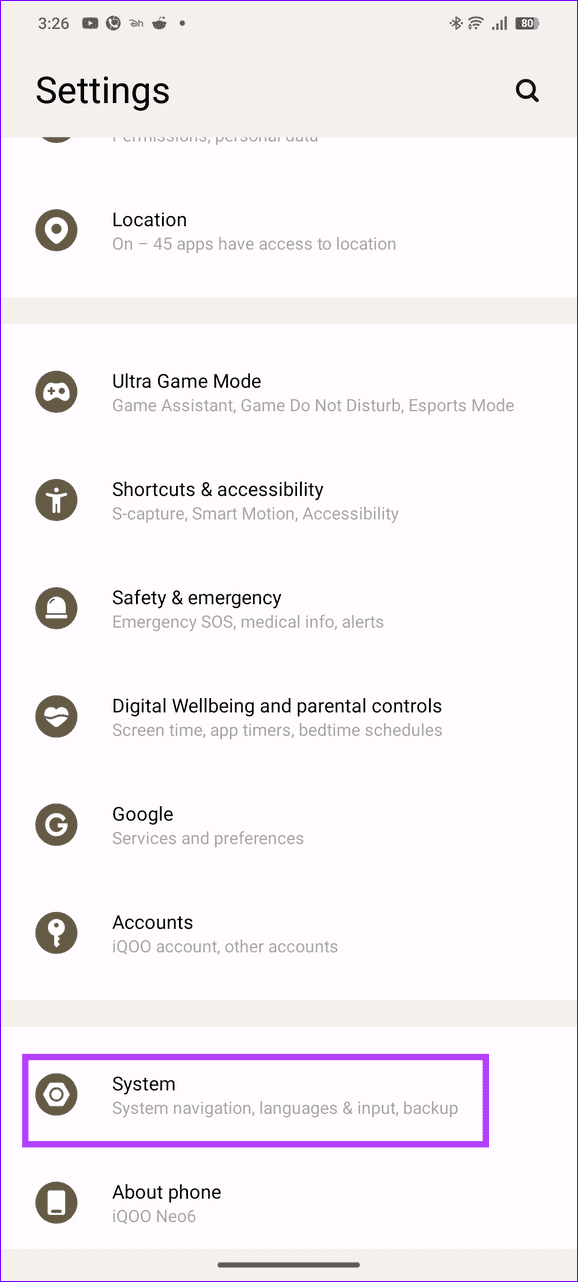
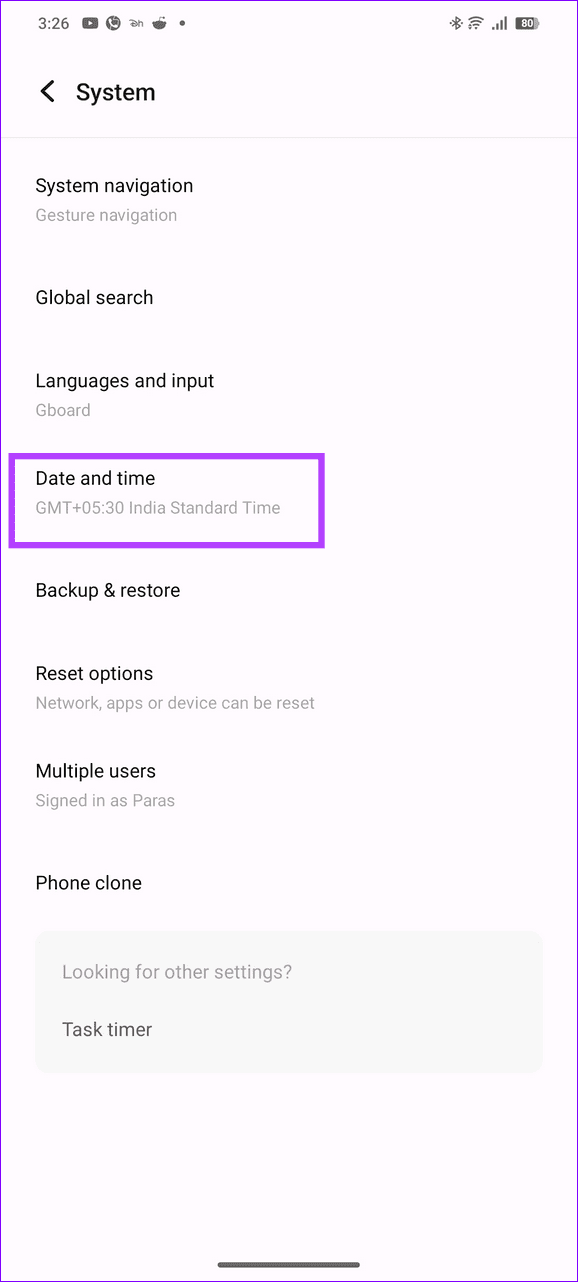
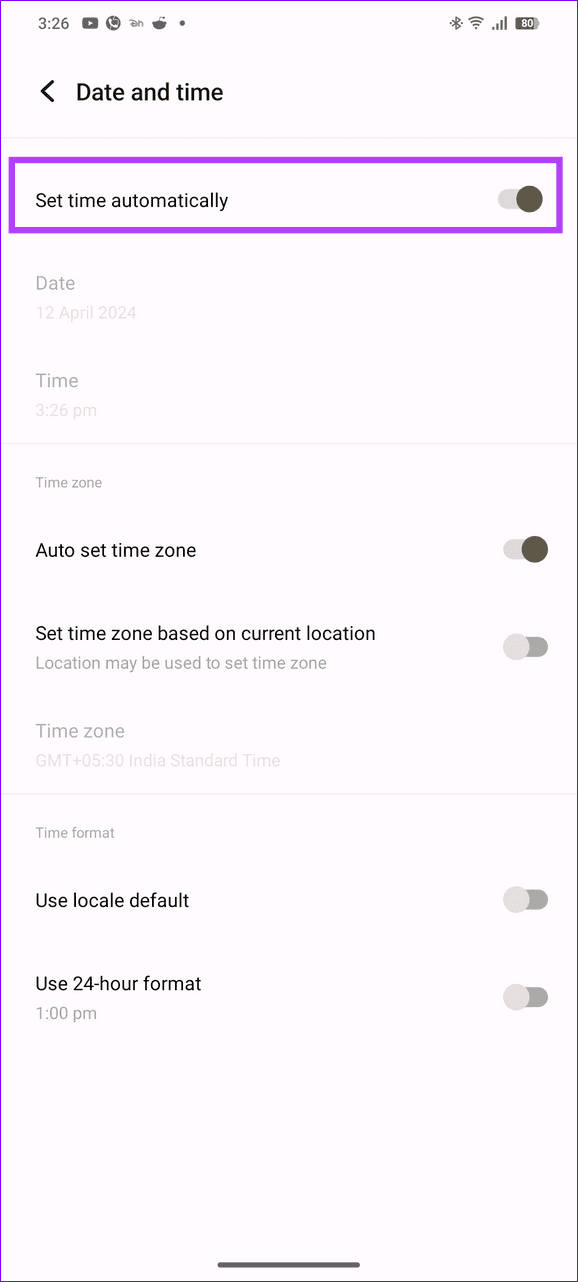
En iPhone: abra Configuración general , toque Fecha y hora y active Establecer automáticamente .
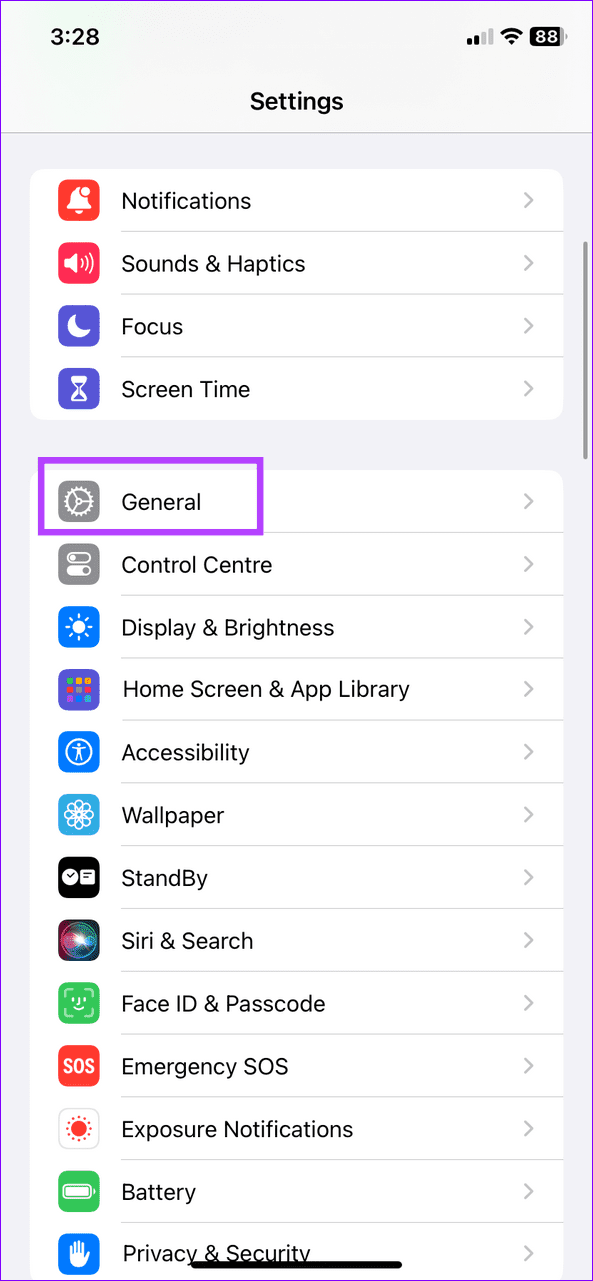
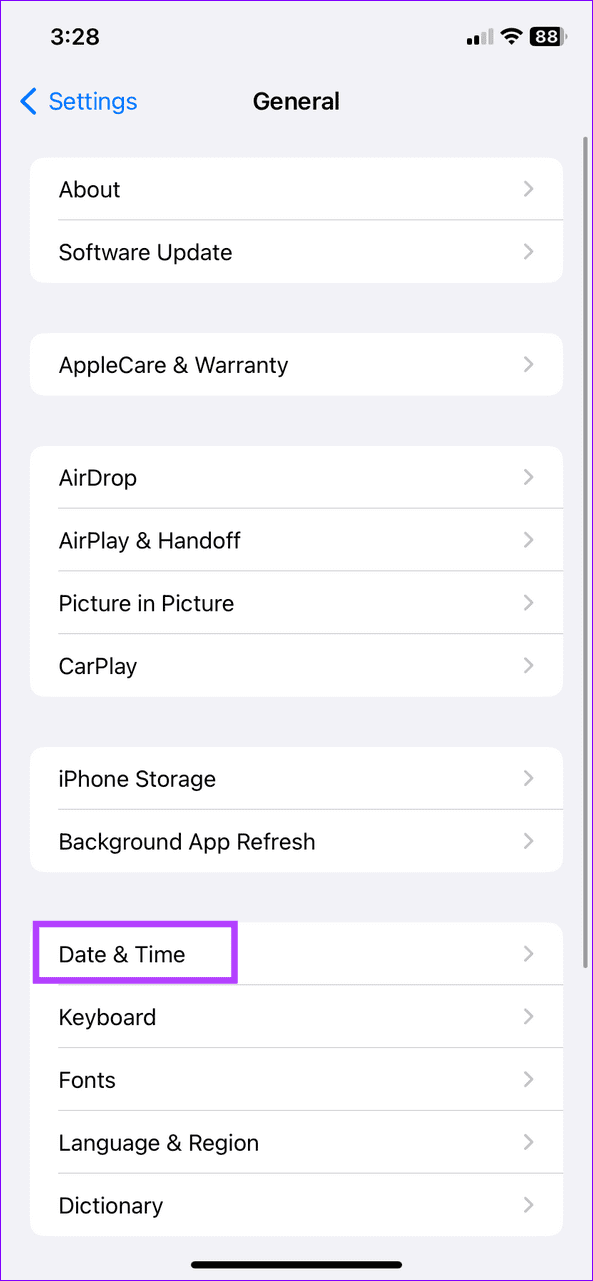
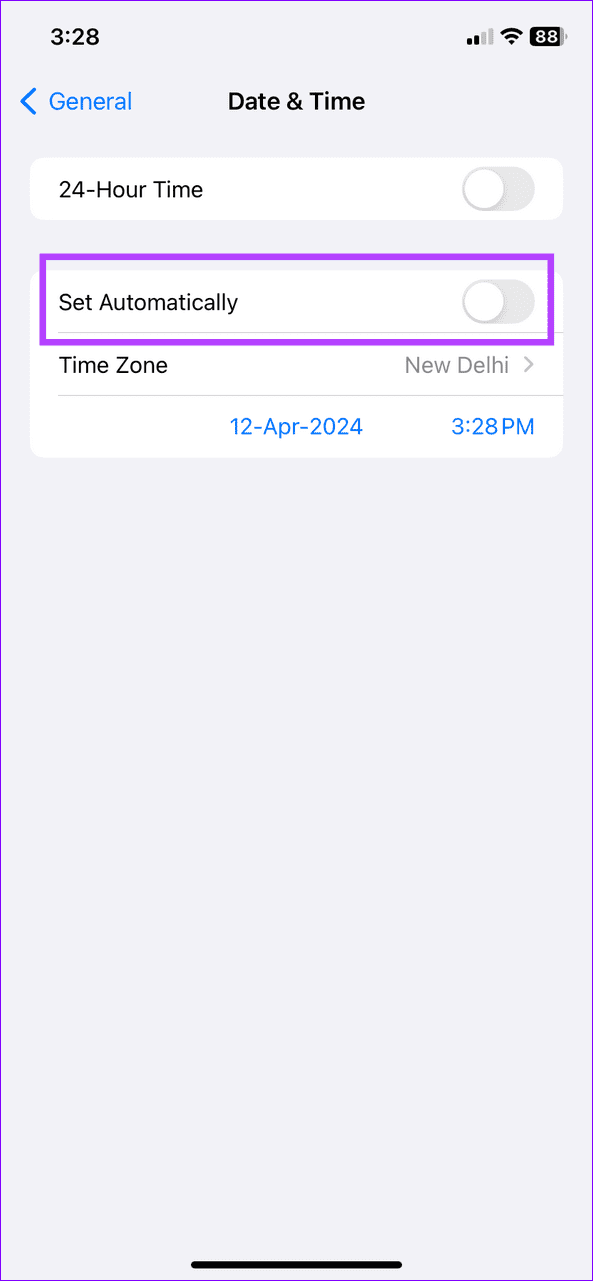
Un caché de aplicación dañado es un culpable subyacente común detrás de que la función de búsqueda no funcione correctamente en X (Twitter). Borrar el caché de la aplicación debería restaurar instantáneamente la normalidad.
En Android: mantenga presionado el ícono de la aplicación X (Twitter) para acceder a la información de la aplicación, seleccione Almacenamiento y toque Borrar caché .
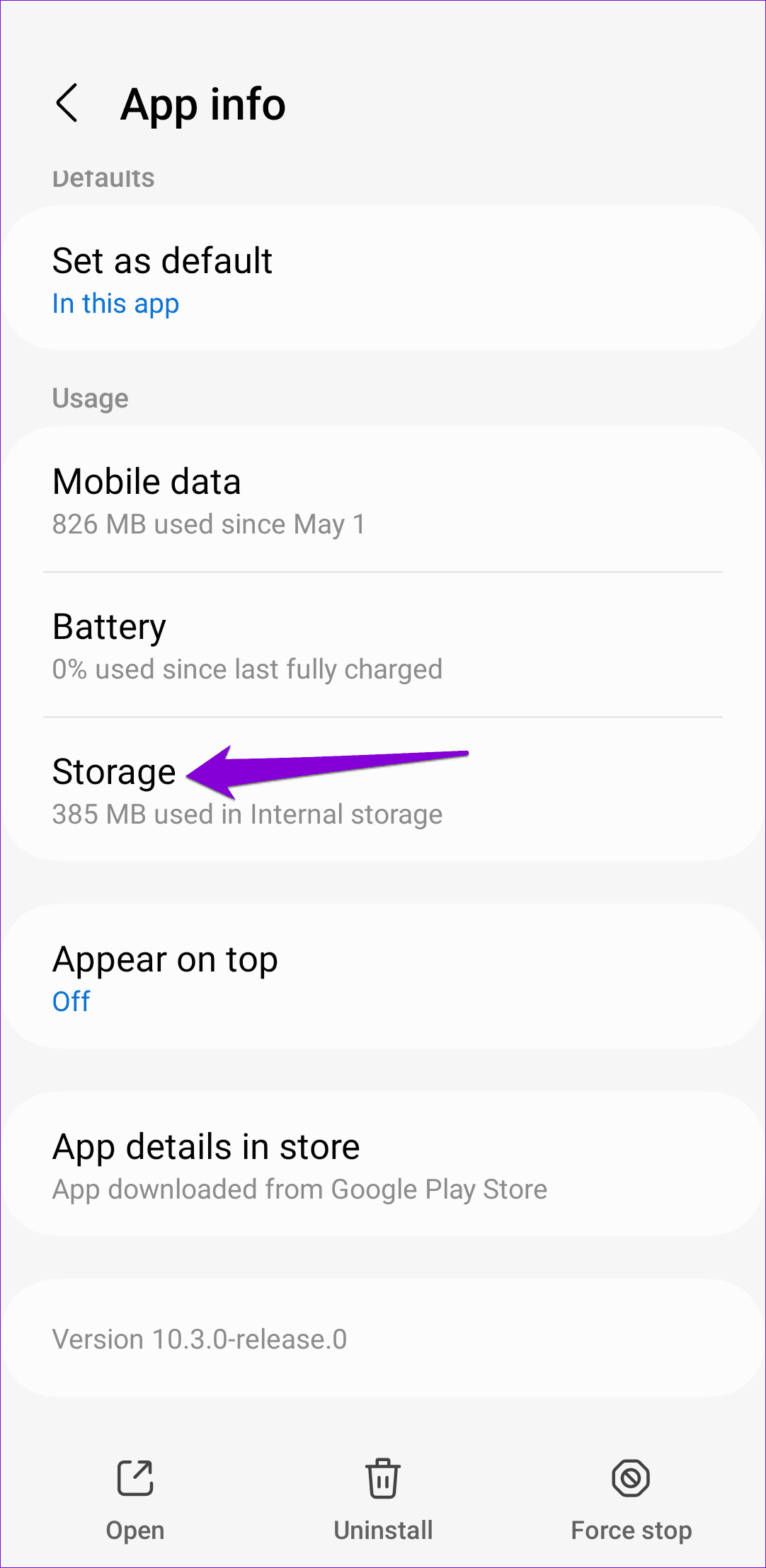
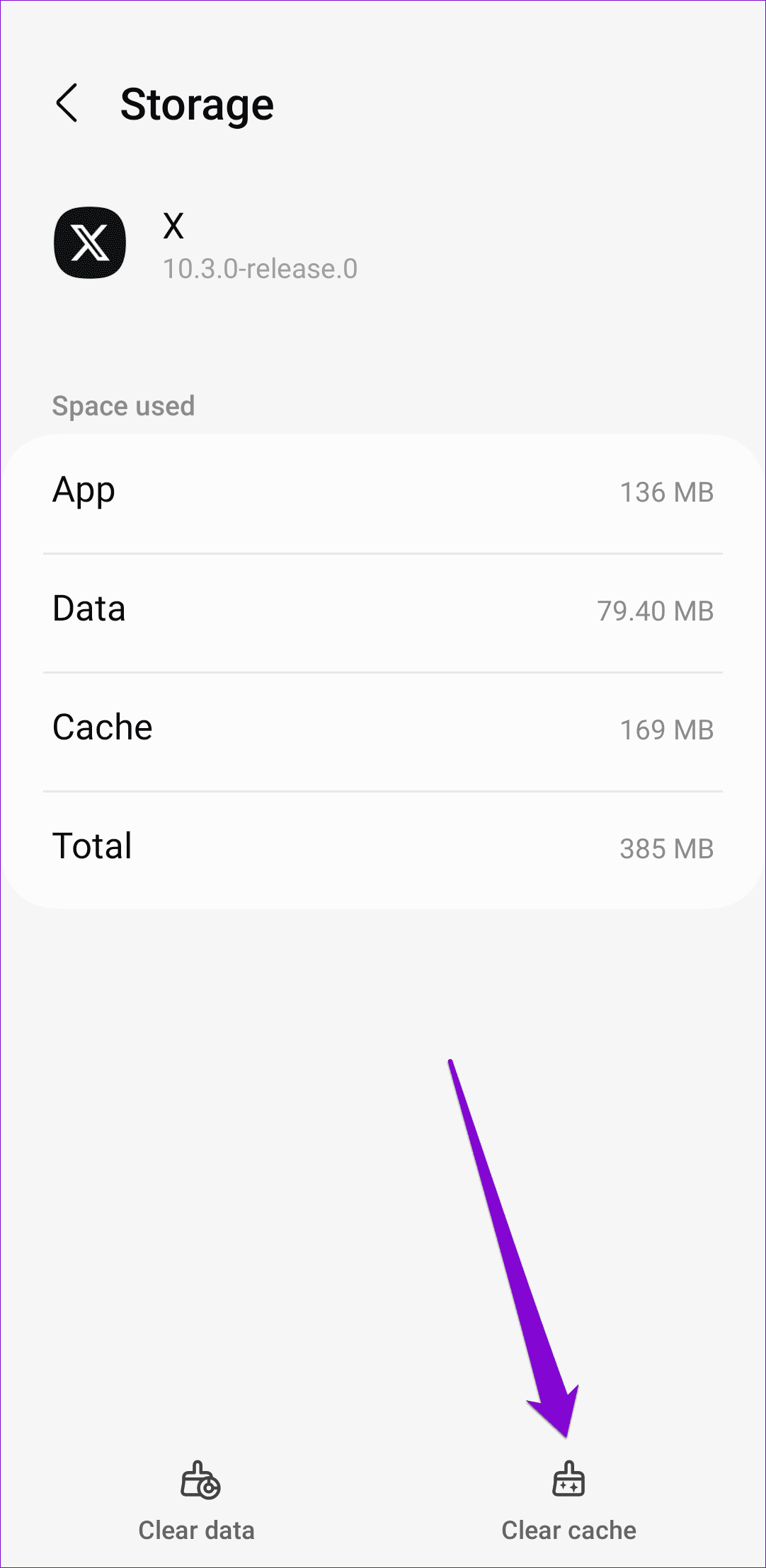
En iPhone: iOS no permite borrar el caché de la aplicación manualmente. Mantenga presionado el ícono X (Twitter) para eliminar la aplicación y presione Eliminar aplicación para confirmar su acción. A continuación, reinstálelo desde la App Store e inicie sesión con sus credenciales.